こんな人にオススメの記事です
- マカフィーのウェブアドバイザーが勝手にインストールされてしまった場合
- マカフィーのウェブアドバイザーを完全に削除(アンイストール)したい人
Android端末向けのアプリを試してみたいと思い、MEmuという無料のAndroidエミュレータをWindowsパソコンにインストールしたところ、再起動後に突然「WebAdvisor Secure Search Toast」と書かれた、マカフィーのウェブアドバイザーが起動してきました。
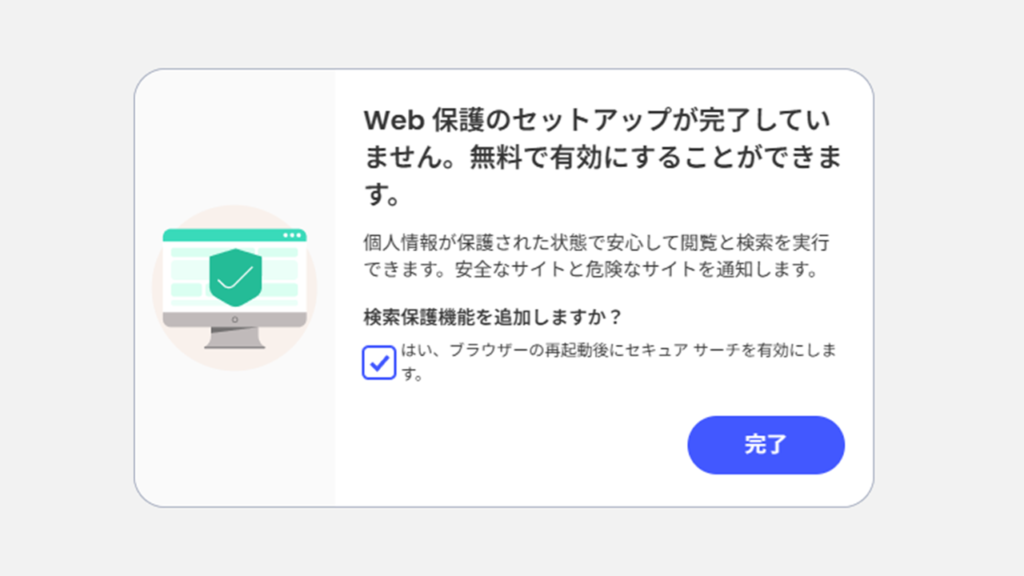
MEmuをインストールしている途中に「インストールしますか?」も無くインストールされており、使う予定もないので、早速削除ツール(MCPR.exe)を使ってマカフィーのウェブアドバイザーをアンイストールしてみたいと思います。
マカフィーのウェブアドバイザーを削除ツール(MCPR.exe)でアンイストールする
コントロールパネルやChromeの拡張機能管理画面から削除(アンイストール)することも可能ですが、稀にアンイストールが出来なかったり、残骸のようなフォルダーが残されているケースも多いため、マカフィー・個人向け製品専用削除ツール(MCPR.exe)を使ってウェブアドバイザーを完全に削除に削除していきたいと思います。
まずは、マカフィー・個人向け製品専用削除ツール(MCPR.exe)をダウンロードしてください。
※マカフィー・個人向け製品専用削除ツール(MCPR.exe)はインストール不要です。
ダウンロードしたMCPR.exeをダブルクリックしてください。
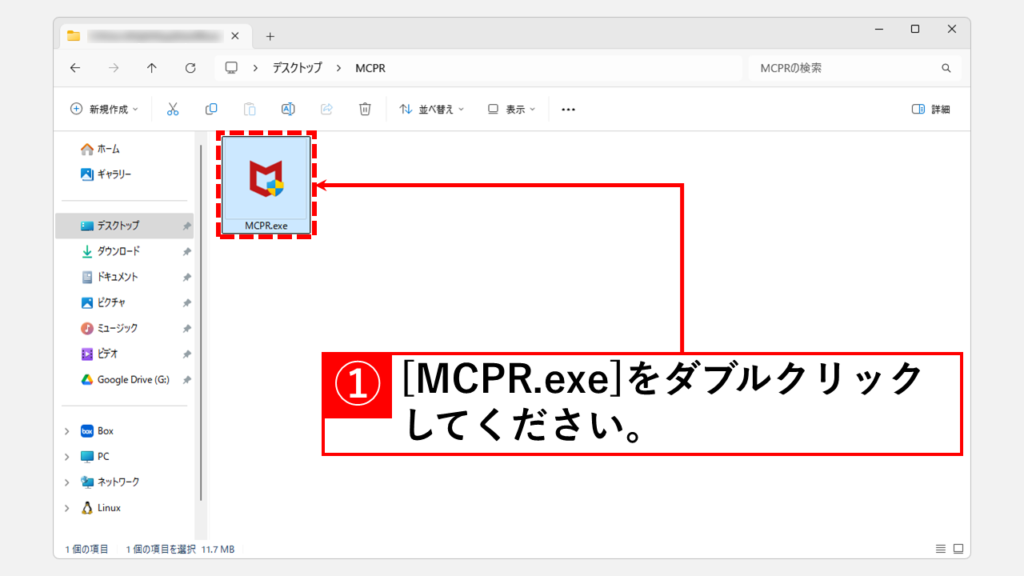
MCPR.exeをダブルクリックすると「このアプリがデバイスの変更を加えることを許可しますか?」と書かれたユーザーアカウント制御ウィンドウが立ち上がります。
その中にある[はい]をクリックしてください。
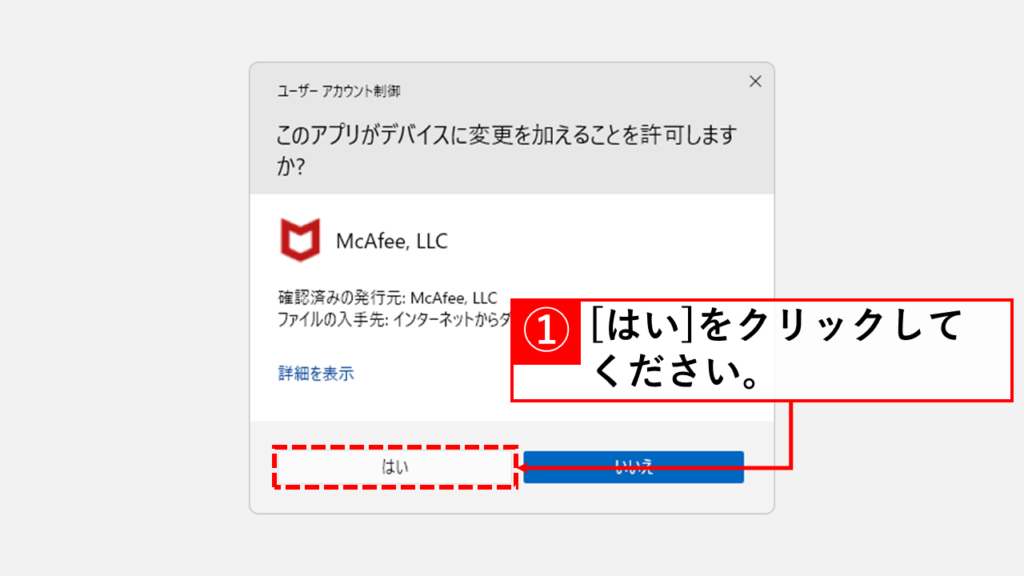
[はい]をクリックすると「マカフィー ソフトウェアの削除」と書かれたウィンドウが立ち上がります。
右下にある[次へ>>]をクリックしてください。
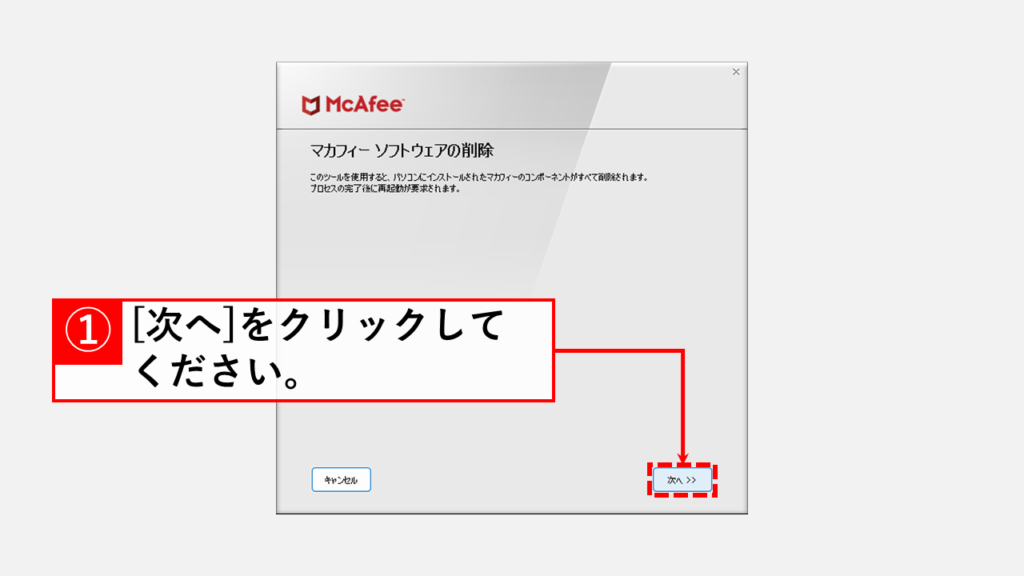
[次へ>>]をクリックすると、使用許諾条件が書かれた画面に切り替わります。
[同意する]にチェックを入れて[次へ>>]をクリックしてください。
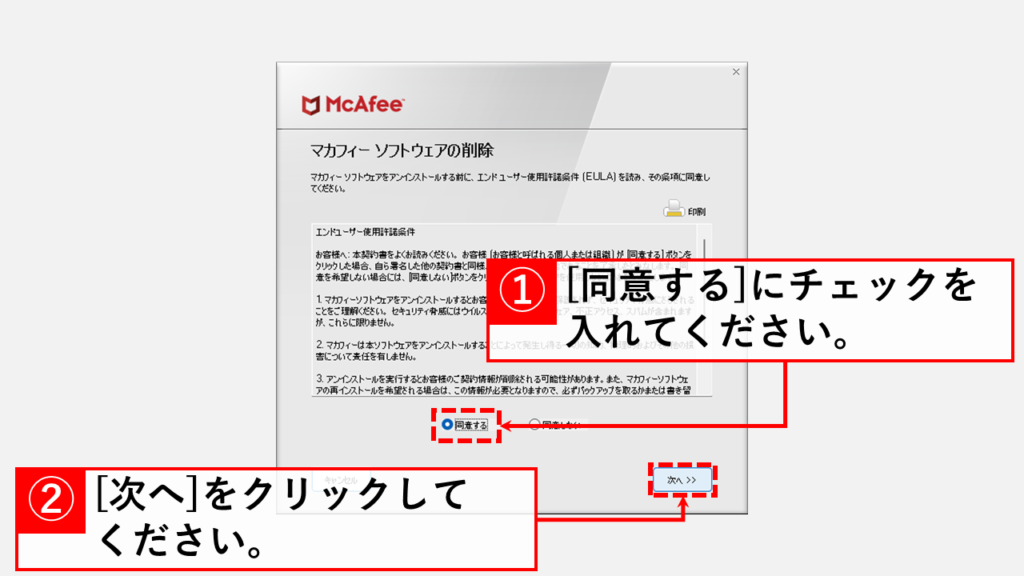
[次へ>>]をクリックをすると「セキュリティ認証」と書かれた画面に移動します。
画面に表示された文字を入力して[次へ>>]をクリックしてください。
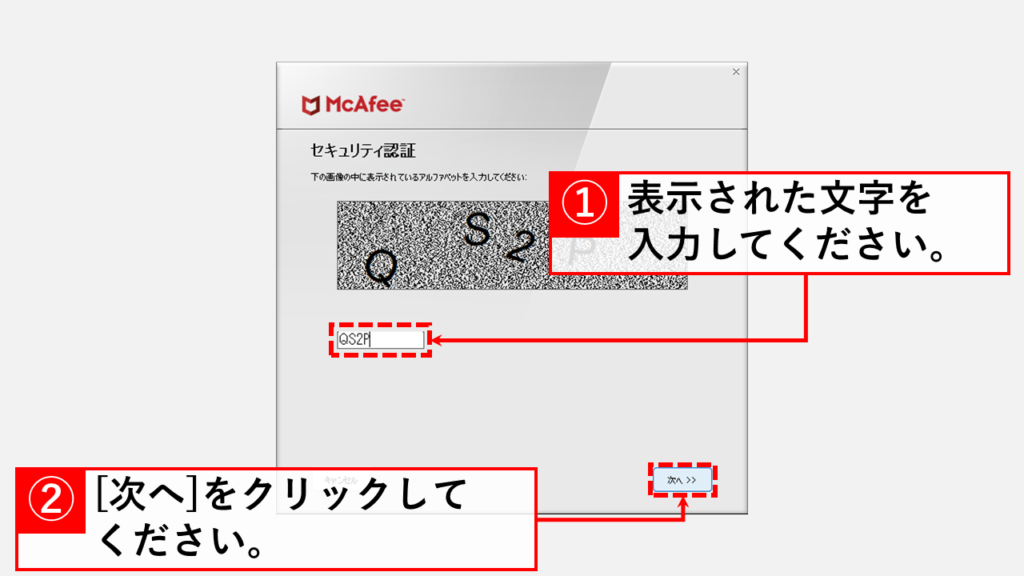
[次へ>>]をクリックすると「マカフィー製品の削除」と書かれた画面に移動し、削除が開始されます。
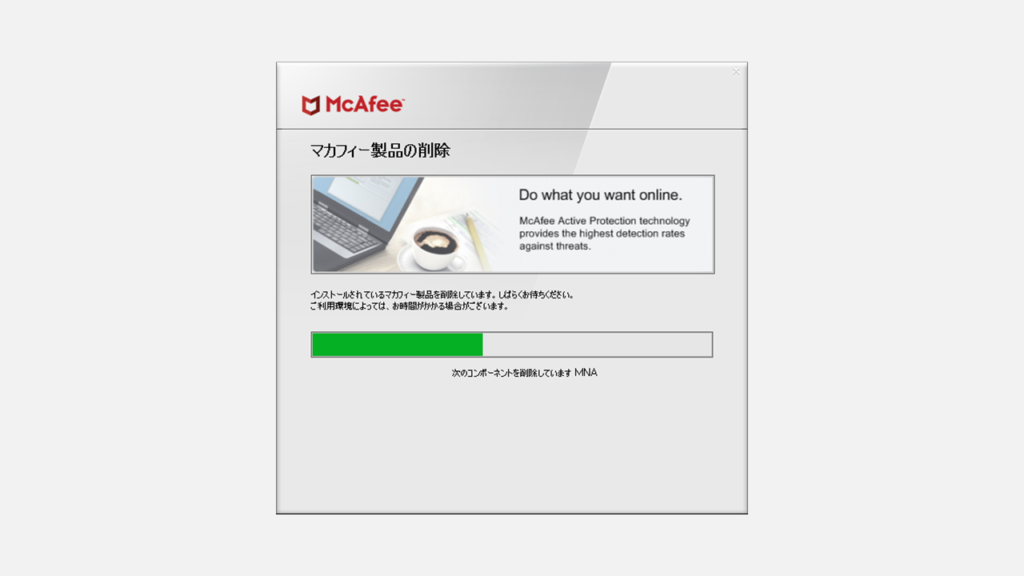
削除(アンイストール)が終了すると、再起動を促す画面が表示されます。
[再起動]をクリックしてください。
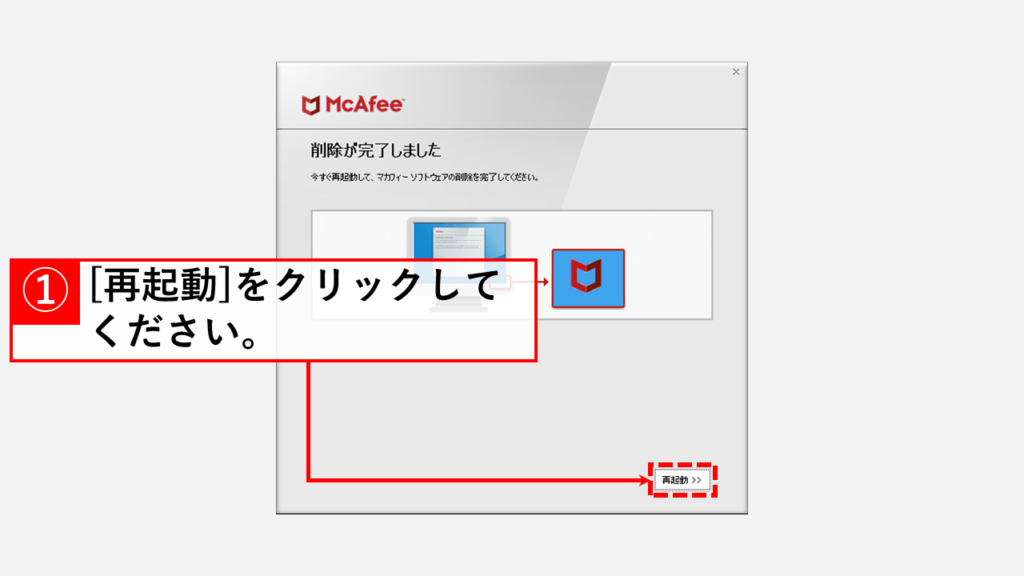
[再起動]をクリックすると「今すぐ再起動しますか?」と確認メッセージが表示されます。
[はい]をクリックしてパソコンを再起動してください。
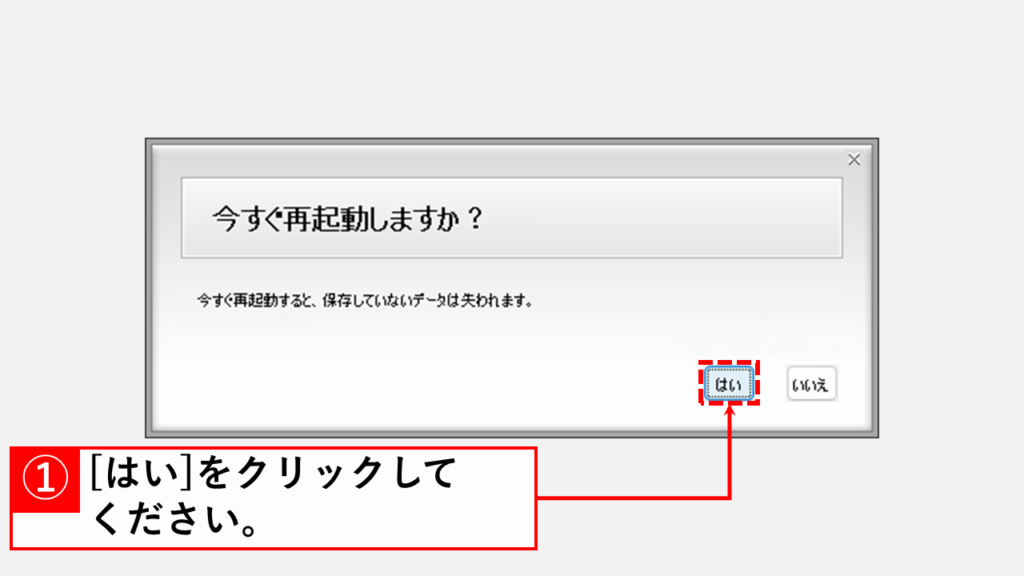
削除ツール(MCPR.exe)を使ってみた感想
削除ツール(MCPR.exe)はインストール不要で、容量も12MBと非常に軽いツールです。
実行後に追加のダウンロードも無く、そのまま実行されます。
削除ツール(MCPR.exe)を使うと、Windowsからも削除され、Chromeの拡張機能からも正確に削除されます。
また、Mcafeeと名の付くフォルダーやファイルも一掃され、レジストリにも残っていないため非常にいい感じです。
マカフィーのウェブアドバイザーを完全に削除する方法に関するよくある質問と答え
マカフィーのウェブアドバイザーを完全に削除する方法に関するよくある質問と答えをまとめました。
その他Windows11に関する記事
その他Windows11に関する記事はこちらです。ぜひご覧ください。
-

【Windows11】デスクトップのアイコンが勝手に移動する原因と解決策をわかりやすく解説
Windows11でデスクトップのアイコンが勝手に移動してしまい、「せっかく整理したのにまたバラバラ…」と悩んでいませんか? 実は、このトラブルの多くは「アイコンの自動... -



Windows11でIE(インターネットエクスプローラー)を起動する方法
こんな人にオススメの記事です IE(インターネットエクスプローラー)を使う必要がある人 Windows11でIE(インターネットエクスプローラー)を起動する方法を知りたい人... -



【Windows11】複数ファイルを一括印刷・PDF化する2つの方法|PDF・Word・画像をまとめて出力
この記事では、Windows11の標準機能だけでフォルダー内の複数ファイルを数回のクリックで一括印刷・PDF化する2つの方法を解説します。 私自身、月末の締め日に50枚超の... -



【Windows11】エクスプローラーでファイルのプレビューが表示されない原因と対処法
この記事では、Windowsのエクスプローラーで、画像やPDFなどのファイルがプレビューウィンドウに表示されない原因と、その具体的な対処法を、実際の画面を使いながらわ... -



【Windows11】ネットワーク上のデバイスが表示されない原因と対処法
この記事では、Windows11で、同じネットワーク上にあるはずのPCやプリンター、NASといったデバイスが表示されない場合の原因と対処法を分かりやすく解説します。 「急い... -



【Windows11】フォルダーに表示される「今日」「昨日」等を非表示にする方法
こんな人にオススメの記事です フォルダー(エクスプローラー)の「今日」「昨日」「今週に入って(昨日は含めず)」などのグループ化を解除したい人 フォルダー(エクス... -


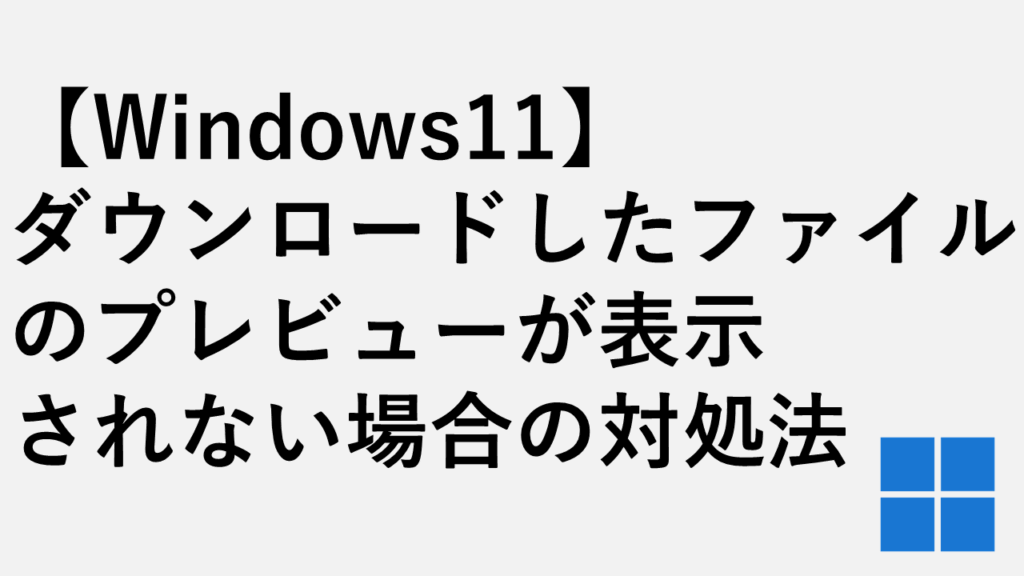
【Windows11】ダウンロードしたファイルのプレビューが表示されない場合の対処法
この記事では、「プレビューを表示しようとしているファイルは、コンピューターに問題を起こす可能性があります」と表示された場合の対処法を、初心者の方にも分かりや... -



【Windows11】.NET Framework 3.5/4.8を有効にする方法
この記事では、古いソフトやゲームの実行に必要な「.NET Framework 3.5」をWindows11で有効化(インストール)する方法と、最新版の「.NET Framework 4.8」が有効になっ... -



PCを起動した日時とシャットダウンした日時を確認する方法 Windows11
こんな人にオススメの記事です パソコンの起動/終了のログ(履歴)を確認したい人 パソコンを最後に起動した日時を確認したい人 イベントビューアーの便利な使い方を知...
最後までご覧いただき、ありがとうございました。
記事の内容は独自検証に基づくものであり、MicrosoftやAdobeなど各ベンダーの公式見解ではありません。
環境によって結果が異なる場合がありますので、参考のうえご利用ください。
誤りのご指摘・追記のご要望・記事のご感想は、記事のコメント欄またはこちらのお問い合わせフォームからお寄せください。個人の方向けには、トラブルの切り分けや設定アドバイスも実施します。
※Microsoft、Windows、Adobe、Acrobat、Creative Cloud、Google Chromeほか記載の製品名・サービス名は各社の商標または登録商標です。






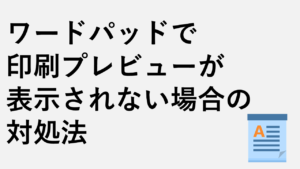
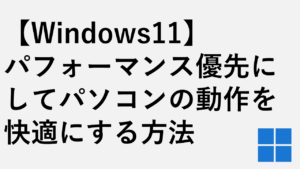
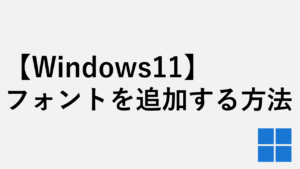

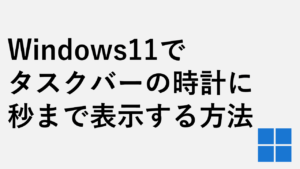
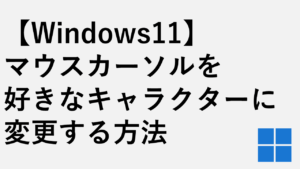
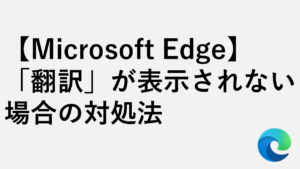
コメント